miwifi.com und 192.168.31.1 - Geben Sie die Einstellungen des Xiaomi-Routers ein
Nehmen wir an, Sie wollten in die Einstellungen Ihres Xiaomi-Routers gehen, aber etwas ist schiefgegangen. Hast du richtig geraten? In diesem Artikel werde ich versuchen, detailliert zu zeigen, wie Sie sich unter miwifi.com oder 192.168.31.1 in der Systemsteuerung des Routers anmelden. Einfach ausgedrückt, wie man die Einstellungsseite im Browser öffnet. Diese Seite wird als Webinterface bezeichnet. Aus irgendeinem Grund wird es oft als persönliches Konto bezeichnet. Das sind zwar verschiedene Dinge, aber heute geht es nicht darum.
Sie können die Einstellungen des Xiaomi-Routers über die IP-Adresse 192.168.31.1 (diese Adresse ist standardmäßig festgelegt) oder über den Hostnamen miwifi.com eingeben. Diese Adresse wird im Fall des Routers angegeben:

Ohne dies im Allgemeinen nichts. Um die erste Konfiguration des Routers durchzuführen, benötigen Sie Zugriff auf die Weboberfläche. Um das Kennwort oder einige andere Parameter zu ändern, müssen Sie auch zur Systemsteuerung gehen. Natürlich muss man nicht jeden Tag dorthin gehen, aber trotzdem.
Ich werde am Beispiel meines Xiaomi Mini-WLAN-Routers zeigen. Wenn Sie dieser Anweisung folgen, können Sie sich auch bei den Einstellungen des Xiaomi WiFi MiRouter 3, des Mi WiFi 3c, des Xiaomi Mi WiFi Routers 3G, des Mi WiFi Routers HD, des Pro R3P und des Xiaomi Mi Nano anmelden.
Wenn Sie den Router von Ihrem Telefon oder Tablet aus konfigurieren und steuern möchten, tun Sie dies am besten über die proprietäre Anwendung "Mi Wi-Fi", die über Google Play auf Android und über den App Store für iOS-Geräte installiert werden kann. Aber über den Browser ist es auch möglich. Wenn Sie die App nicht installieren möchten.Am Ende dieses Artikels werde ich versuchen, die beliebtesten Fragen zu diesem Thema zu beantworten. Zum Beispiel: wie man die Einstellungen auf Russisch oder Englisch öffnet, welches Passwort bei der Eingabe eingegeben werden muss und wie man Links zu anderen nützlichen Artikeln teilt.
Wie greife ich auf die Xiaomi-Weboberfläche unter miwifi.com oder 192.168.31.1 zu?
Zunächst stellen wir eine Verbindung zum Router her. Sie können es über ein Netzwerkkabel an einen Computer oder Laptop anschließen. Da in Xiaomi-Routern kein Netzwerkkabel enthalten ist (zumindest beim Mini-Modell), ist dies nicht sehr relevant. Aber nur für den Fall, ich zeige Ihnen, wie das geht (beachten Sie, dass Sie möglicherweise eine Internetverbindung zum blauen Port haben, ich habe sie zum Zeitpunkt der Aufnahme des Fotos einfach nicht verbunden).

Oder stellen Sie von Ihrem Laptop, Telefon, Tablet usw. aus eine Verbindung zu einem Wi-Fi-Netzwerk her. Wenn der Router neu ist, hat das Netzwerk den Werksnamen und ist nicht durch ein Kennwort geschützt.

Öffnen Sie nach dem Herstellen der Verbindung einen beliebigen Browser auf Ihrem Computer oder Mobilgerät (ich empfehle Standard Internet Explorer oder Microsoft Edge) und gehen Sie zu miwifi.com (Sie können von // eingeben, es stellt sich heraus, //miwifi.com).

Wenn die Einstellungen unter dieser Adresse nicht verfügbar sind und ein Fehler angezeigt wird, fahren Sie mit 192.168.31.1 fort . Sie können auch mit // eingeben

Wir geben die Adresse in die Adressleiste des Browsers ein und nicht in die Suchmaschine. Andernfalls wird Yandex oder Google mit Suchergebnissen anstelle des Kontrollfelds geöffnet.
Beachten Sie! Befolgen Sie diese Anweisungen, um mit der Original-Firmware auf den Router zuzugreifen. Wenn Sie OpenWRT- oder Padavan-Firmware installiert haben, lautet die Adresse höchstwahrscheinlich 192.168.1.1 oder 192.168.0.1. Wenn Sie die Einstellungsseite nicht öffnen, lesen Sie den Artikel für Lösungen: Gehen Sie nicht zu 192.168.31.1 und miwifi.com.Wenn der Router noch nicht konfiguriert wurde, wird ein Fenster mit einem Vorschlag zur Installation des Programms auf einem mobilen Gerät geöffnet. Wir überspringen es und fahren mit der Konfiguration des Routers fort. Sie können sich das Beispiel für die Einrichtung von Xiaomi Mini WiFi ansehen.
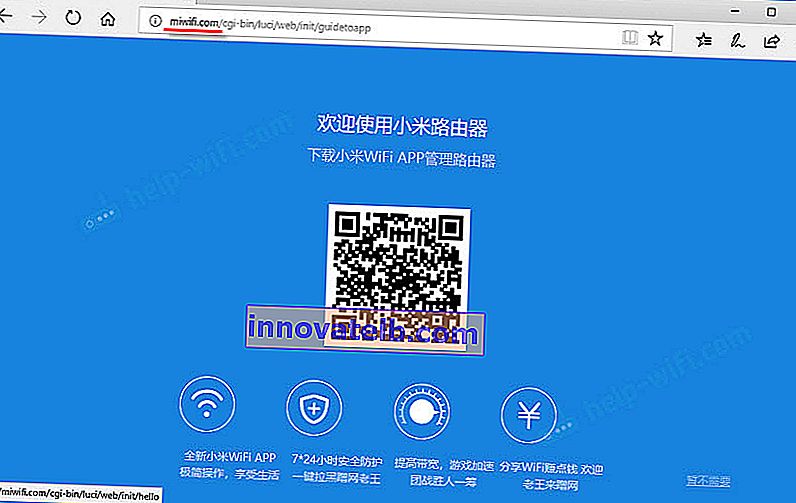
Wenn Sie bereits einen Router konfiguriert haben, wird eine Kennwortanforderung angezeigt. Sie (oder eine andere Person) haben dieses Kennwort beim ersten Setup festgelegt. Dies ist kein Passwort für ein Wi-Fi-Netzwerk (sie können jedoch identisch sein).
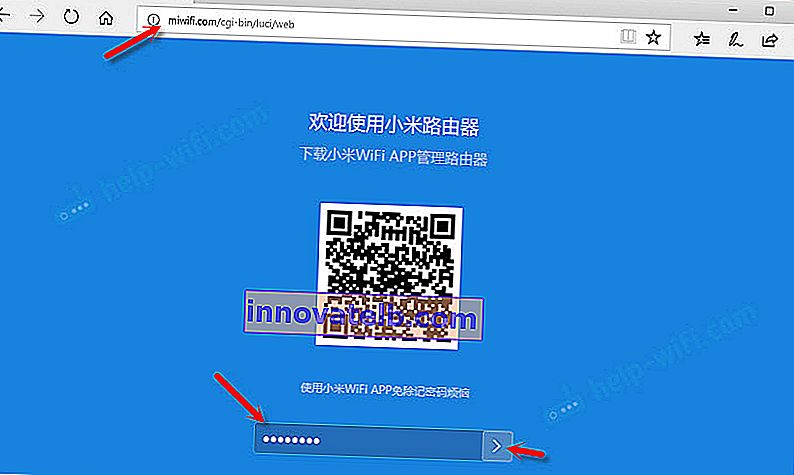
Und nach der Autorisierung (wenn Sie das Passwort richtig eingeben) erscheint die Weboberfläche.
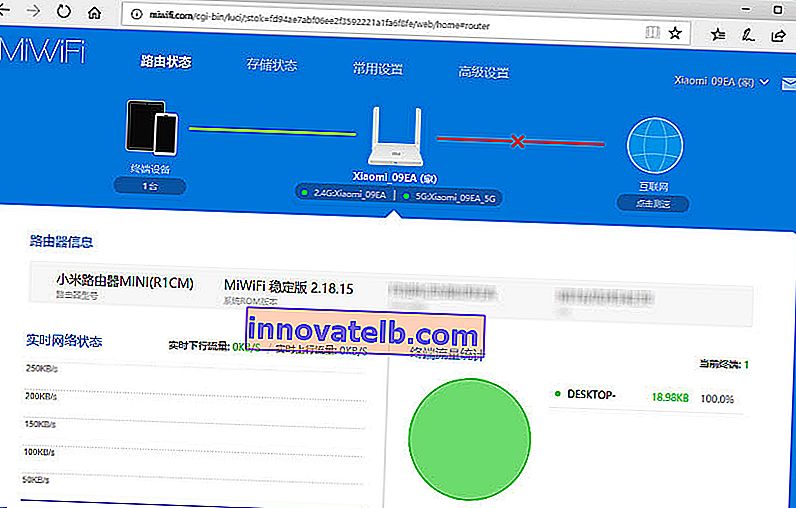
Wenn Sie das Kennwort für Ihren Xiaomi-Router vergessen haben, müssen Sie alle Parameter auf die Werkseinstellungen zurücksetzen. Unten finden Sie einen Link zur Anleitung.
Anmeldeprobleme, Kennwort, Sprache der Systemsteuerung und andere Informationen
Wir haben bereits den Prozess des Zugriffs auf die Weboberfläche untersucht. Ich möchte auch ein paar Fragen beantworten und einige der Nuancen klären. Wie die Praxis zeigt, ist es nicht immer möglich, die Router-Einstellungen ohne Probleme einzugeben.
- Was ist, wenn die Einstellungsseite nicht geöffnet wird? Ein Fehler wird angezeigt, Xiaomi-Site oder Suchmaschine. Überprüfen Sie unbedingt die Verbindung zum Router. Ob per Kabel oder WLAN. Bitte beachten Sie, dass Sie nur mit einem Xiaomi-Router verbunden sein dürfen. Möglicherweise haben Sie eine Verbindung über ein Kabel hergestellt, und der Laptop ist immer noch mit einem Wi-Fi-Netzwerk verbunden. Versuchen Sie, Ihren Browser zu ändern. Achten Sie darauf, in welcher Zeile Sie die Adresse miwifi.com eingeben. Versuchen Sie, zu 192.168.31.1 zu gelangen. Und wenn möglich - gehen Sie von einem anderen Gerät. Sie können den Router auch auf die Werkseinstellungen zurücksetzen.
- Wie öffne ich miwifi.com auf Russisch oder Englisch? Die Sprache des Bedienfelds hängt in keiner Weise davon ab, welche Adresse oder wie Sie sie eingeben. Das hängt von der Firmware ab. Ich muss sofort sagen, dass es keine Original-Xiaomi-Firmware auf Russisch gibt. Das Bedienfeld kann entweder auf Chinesisch (wie bei meinem Xiaomi mini WiFi) oder bestenfalls auf Englisch (Sie können versuchen, die Firmware auf Englisch zu aktualisieren) angezeigt werden. Wenn das Internet bereits über den Router funktioniert, können die Einstellungen im Chrome-Browser oder im Yandex-Browser übertragen werden.
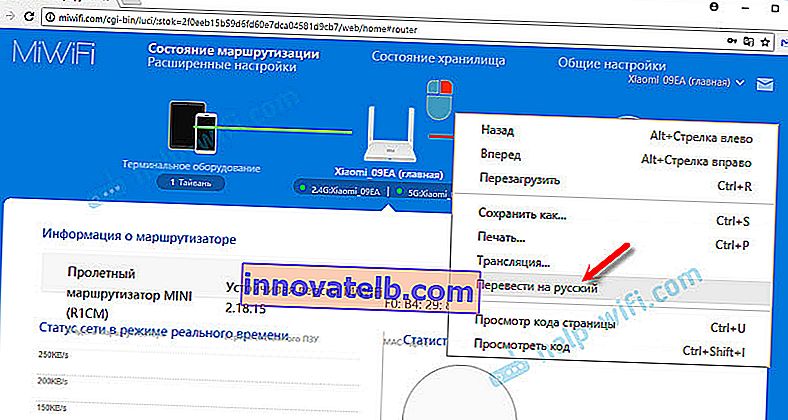 Die Übersetzung ist nicht perfekt und das Erscheinungsbild der Seite wird ein wenig beeinträchtigt, aber es ist viel einfacher, sie auf diese Weise anzupassen.
Die Übersetzung ist nicht perfekt und das Erscheinungsbild der Seite wird ein wenig beeinträchtigt, aber es ist viel einfacher, sie auf diese Weise anzupassen. - Welches Passwort muss ich bei der Eingabe von Einstellungen eingeben? Darüber habe ich bereits im Artikel geschrieben. Wenn Sie die Router-Einstellungen zum ersten Mal eingeben, werden Sie nicht aufgefordert, ein Kennwort einzugeben. Im Gegenteil, im Prozess des ersten Setups muss es erfunden und installiert werden. Wenn Sie in Zukunft zu miwifi.com gehen, müssen Sie ein Kennwort eingeben, das die Einstellungen schützt. Und wenn Sie es vergessen, müssen Sie einen Werksreset durchführen.
Das ist alles. Ich freue mich auf Ihr Feedback und Ihre Fragen in den Kommentaren. Alles Gute!
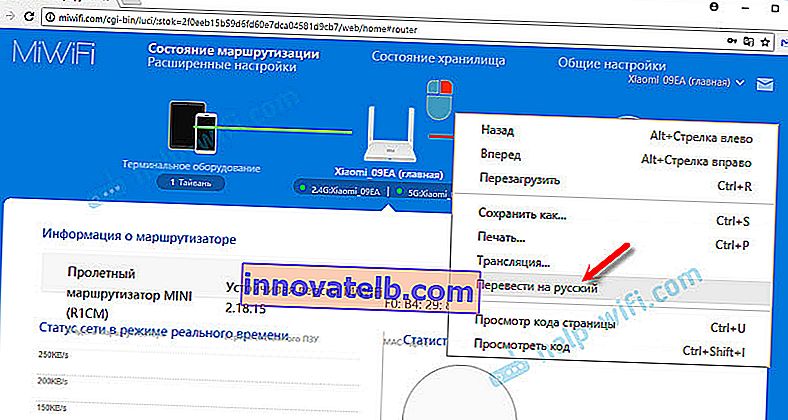 Die Übersetzung ist nicht perfekt und das Erscheinungsbild der Seite wird ein wenig beeinträchtigt, aber es ist viel einfacher, sie auf diese Weise anzupassen.
Die Übersetzung ist nicht perfekt und das Erscheinungsbild der Seite wird ein wenig beeinträchtigt, aber es ist viel einfacher, sie auf diese Weise anzupassen.